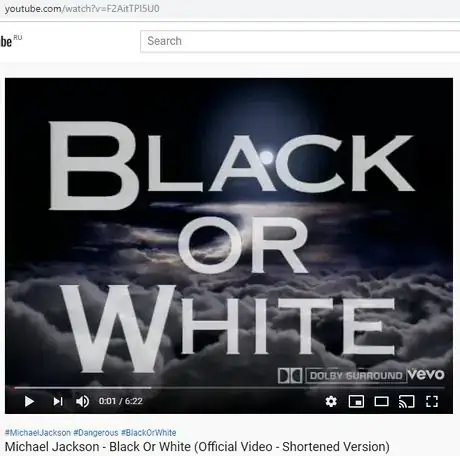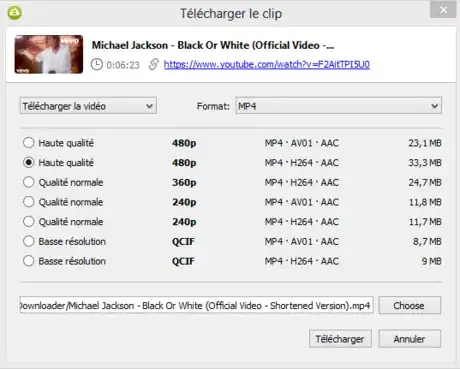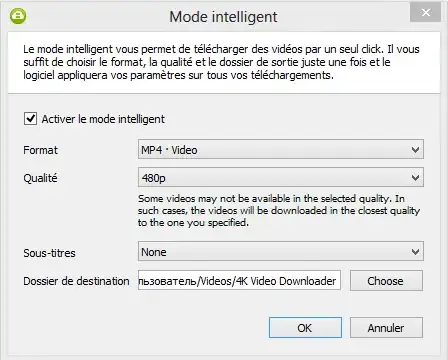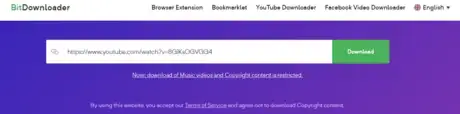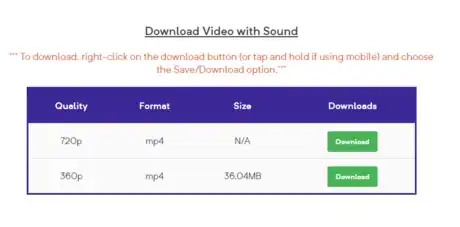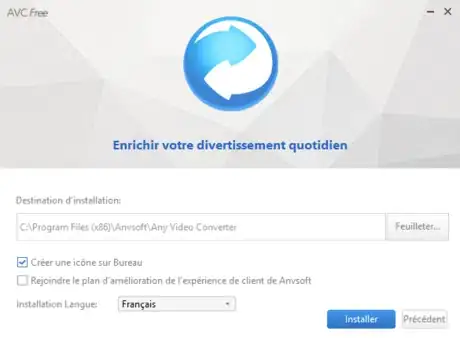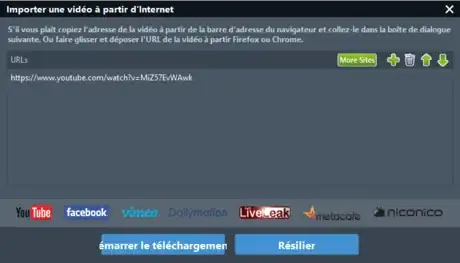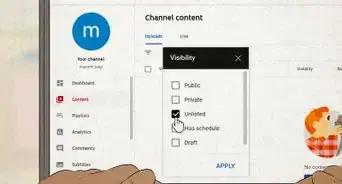wikiHow est un wiki, ce qui veut dire que de nombreux articles sont rédigés par plusieurs auteurs(es). Pour créer cet article, des auteur.e.s volontaires ont participé à l'édition et à l'amélioration.
Cet article a été consulté 1 940 fois.
À notre époque super technologique, nous pouvons tout trouver sur Internet : les vidéos préférées des chanteurs, des extraits des films favoris, des tutoriels de tout genre. C'est pour cela que la plateforme en ligne YouTube est effectivement l'une des plus utilisées au monde. Par contre, il faut être connecté à Internet afin de regarder du contenu en ligne et parfois, on a vraiment besoin d'enregistrer une vidéo sur son appareil portatif. Dans ce but, certaines entreprises ont créé des applications ou des logiciels spéciaux qui permettent de télécharger du contenu depuis YouTube et d'autres plateformes. Certains peuvent dire que c'est interdit par les conditions d'utilisation de YouTube : par contre, télécharger des vidéos pour les regarder après dans le cercle familial n'est pas interdit, au contraire de leur utilisation à des fins commerciales.
Étapes
Méthode 1
Méthode 1 sur 3:Utiliser 4K Video Downloader
4K Video Downloader est un logiciel disponible dans la version bureau et compatible avec plusieurs systèmes d'exploitation, tels que macOS, Windows et Linux. Ses utilisateurs peuvent télécharger des vidéos à partir de nombreuses plateformes en ligne, par exemple, Facebook et Vimeo, ainsi que YouTube. Il est également possible de télécharger des listes de lecture et des chaines entières à partir de YouTube
-
1Téléchargez 4K Video Downloader à partir du site officiel. Installez-le sur votre machine sous Windows, macOS ou Linux.
-
2Copiez le lien de la vidéo à partir du navigateur.
-
3Cliquez sur Coller le lien dans le logiciel. Le lien de la vidéo sera analysé et vous pourrez choisir la qualité et le format préférés du fichier à enregistrer à condition que les types de qualité différents soient disponibles sur la plateforme.
- Vous pourrez en plus sélectionner le dossier de destination pour le fichier à télécharger, aussi qu’extraire l'audio à partir de la vidéo si vous le souhaitez.
-
4Cliquez sur Télécharger pour télécharger la vidéo.
-
5Activez le Mode Intelligent dans le logiciel. Ceci vous permet de régler dès le début les paramètres concernant le format, la qualité, le téléchargement des sous-titres et le dossier de destination préférée pour les fichiers à télécharger.Publicité
Méthode 2
Méthode 2 sur 3:Utiliser BitDownloader
La plateforme en ligne BitDownloader propose également de télécharger du contenu à partir de YouTube, Facebook, Vimeo, Instagram, etc. Vous pouvez procéder directement au téléchargement du contenu sans installation du logiciel sur votre appareil portatif comme BitDownloader est disponible en ligne. Par contre, il est interdit de télécharger le contenu musical, par exemple, aussi que le contenu protégé. Il est possible de l'utiliser pour télécharger des tutoriels de tout genre et d'autres vidéos non protégées.
-
1Allez sur le site https://bitdownloader.com/fr1.
-
2
-
3Cliquez sur Download et la vidéo sera enregistrée sur votre appareil.Publicité
Méthode 3
Méthode 3 sur 3:Utiliser Any Video Converter Free
Any Video Converter Free n'est pas seulement un convertisseur de vidéos comme cela vient de son nom, mais aussi un téléchargeur de vidéos à partir de YouTube. Le logiciel est compatible avec Windows et macOS.
-
1Téléchargez le logiciel à partir du site officiel.
-
2Installez-le sur votre appareil.
- Une fois que le logiciel est installé, on peut procéder au téléchargement de vidéos.
-
3Copiez le lien de la vidéo depuis le navigateur.
-
4Cliquez sur le bouton Ajouter URL (s). Collez le lien de la vidéo dans le champ correspondant.
-
5Cliquez sur Démarrer le téléchargement.
- Le logiciel commencera à analyser d'abord le fichier à télécharger : une fois l'analyse terminée, le téléchargement va avancer.
- Vous pourrez ajouter des sous-titres si nécessaire.
Publicité